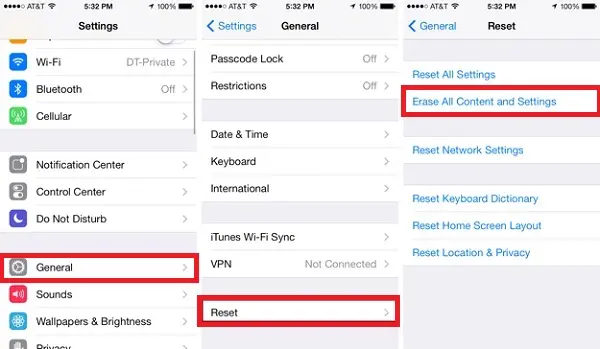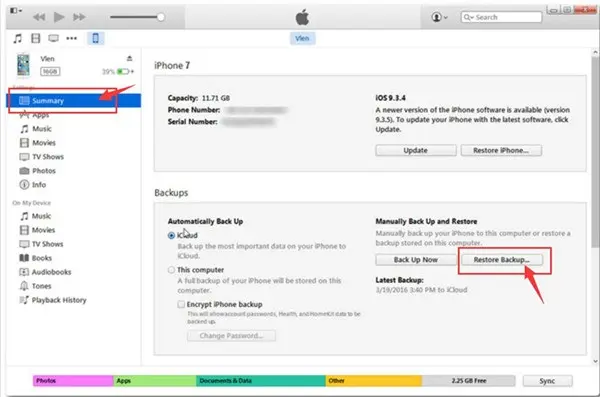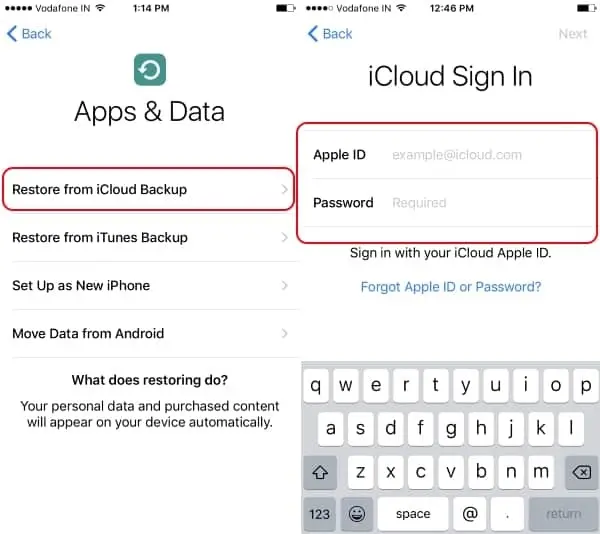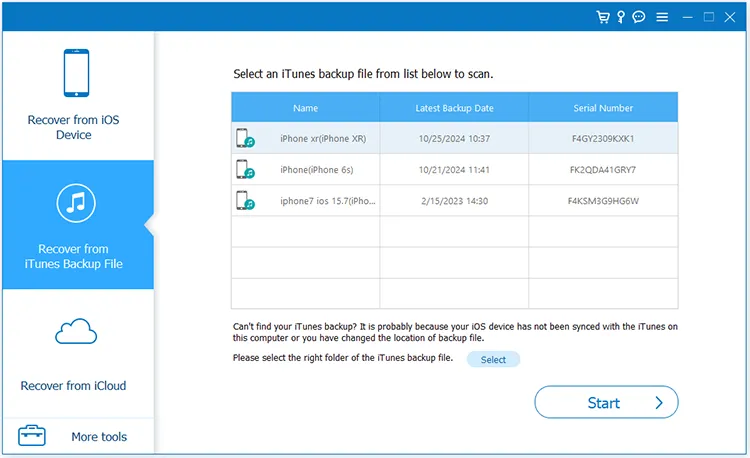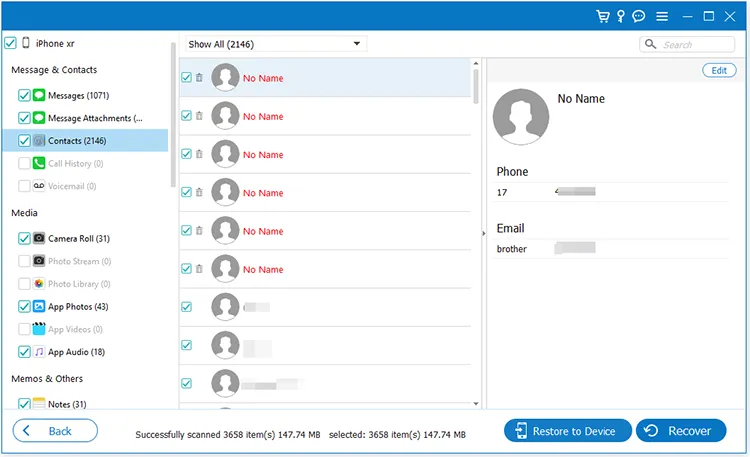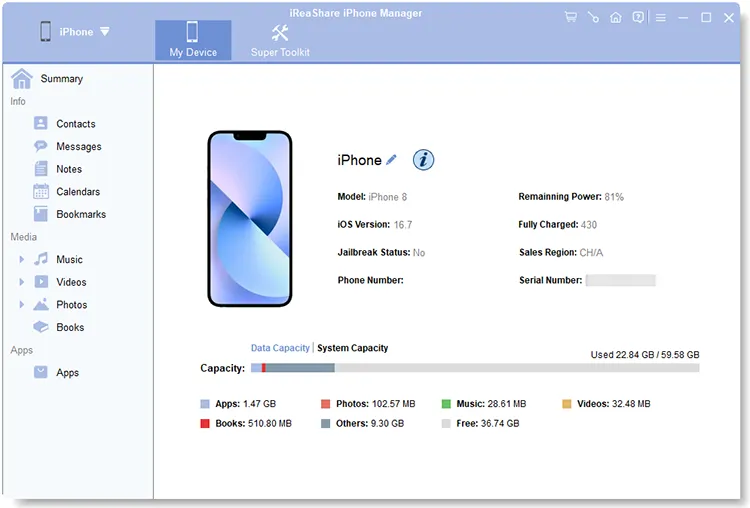在某些情況下,您可能必須對 iPhone 執行恢復出廠設置。例如,您的 iPhone 變得不負責任或卡在黑屏/藍屏/白屏上。重置後,您會發現手機數據因系統問題而消失。因此,您需要做的下一步是恢復數據。但是如何在恢復出廠設置後恢復 iPhone 數據?以下是一些可能的解決方案供您參考。
第 1 部分。如何將 iPhone 恢復出廠設置?
恢復出廠設置是指通過軟件將 iPhone 恢復到其原始系統狀態,方法是刪除設備上存儲的所有信息。由於它可以有效地刪除設備上之前的所有數據、設置和應用程序,並將設備恢復到其原始設置,因此用户經常使用它來修復手機問題。
將 iPhone 恢復出廠設置非常簡單。您只需單擊選項“設置” > “通用” > “重置” > “抹掉所有內容”和“設置” > “抹掉 iPhone”即可。
恢復出廠設置後,iPhone 上的所有文件和設置都將被清除。那麼恢復出廠設置後還能恢復 iPhone 數據嗎?如果您定期將 iPhone 備份到 iCloud 或 iTunes,則仍然有可能通過提取備份文件上的數據來從恢復出廠設置的 iPhone 中恢復丟失的數據。
第 2 部分。如何通過 iTunes 備份在恢復出廠設置後從 iPhone 恢復數據
如果您已提前將 iPhone 備份到 iTunes,則通過從 iTunes 備份恢復來檢索 iPhone 數據將非常簡單。確保您已在計算機上安裝了最新版本的 iTunes,然後按照以下簡單步驟操作:
- 使用 USB 數據線將您的 iPhone 連接到計算機並啓動 iTunes。
- 當您的 iPhone 圖標出現在 iTunes 中時,單擊它。
- 在摘要面板中,點擊“從備份恢復...”選項並選擇最近的備份。
- 最後,您可以點擊“恢復”來開始恢復過程。
在此過程中,您應該保持設備連接,否則恢復將會中斷並導致數據丟失。
iTunes 備份不包括以下數據:
- iTunes 和 App Store 內容。
- 導入的 MP3 文件、視頻、書籍和圖片。
- 已存儲在雲端的“我的照片流”和 iCloud 照片圖庫。
- 觸摸 ID 設置。
- Apple Pay 數字錢包信息和設置。
- 活動、健康和鑰匙串數據。
第 3 部分。如何在恢復出廠設置後從 iCloud Backup 恢復 iPhone 數據
從 iCloud 恢復出廠設置後的 iPhone 並不困難。要完成此操作,您只需設置設備並按照屏幕上的提示恢復文件即可。只需按照以下步驟通過 iCloud 備份從重置的 iPhone 恢復數據。
- 打開你的 iPhone,你會看到設置屏幕。(如果你已經設置了你的 iPhone,請再次將其恢復出廠設置)
- 選擇“滑動至設置”。
- 按照屏幕上的提示選擇您喜歡的語言、地區或國家。
- 將設備連接到 Wi-Fi 網絡。請勿連接到蜂窩網絡,否則可能無法下載所有文件。
- 接下來,選擇是否要激活“定位服務”。
- 在下一個屏幕中,您可以選擇從 iCloud Backup 恢復並輸入您的 iCloud 登錄憑據。登錄後,您需要“同意”條款和條件才能繼續該過程。
- 從列表中選擇最新的 iCloud 備份並等待恢復過程完成。之後,您的數據將返回到您的 iPhone。
iCloud 備份不包含以下文件:
- 已存儲在雲中的聯繫人、日曆、筆記、我的照片流和 iCloud 照片圖庫。
- 有關您的 Gmail 和 Exchange 郵件的信息。
- Apple Pay 數字錢包信息和設置。
- 觸摸 ID 設置。
-
iCloud 音樂庫和 App Store 的內容。
第4部分。如何在恢復出廠設置後有選擇地恢復iPhone數據
如您所見,無論您使用 iTunes 還是 iCloud 恢復數據,您都無法預覽和選擇所需的文件。這對我們來説很不方便。那麼,恢復出廠設置後可以有選擇地恢復 iPhone 數據嗎?是的!您可以靈活地使用第三方程序恢復數據。這裏iReaShare iPhone Data Recovery可能是您的不錯選擇。該軟件允許您直接從 iTunes 或 iPhone 查看、選擇和恢復數據。
主要功能:
- 恢復出廠設置後,有選擇地、靈活地從 iPhone 恢復數據。
- 使用備份直接從 iOS 設備恢復丟失的數據。
- 從 iTunes 備份中選擇性恢復 iPhone 內容,不會丟失數據。
- 恢復各種 iPhone 數據,例如照片、聯繫人、消息、通話記錄、語音備忘錄、筆記等等。
- 恢復之前預覽並選擇特定項目。
步驟1.啓動程序
在您的計算機上下載並安裝該軟件。啓動它並從左側邊欄中選擇“從 iTunes 備份文件中恢復”。然後,將檢測到您計算機上的所有 iTunes 備份文件。
步驟2.掃描 iTunes 備份數據
選擇所需的備份文件後,您可以單擊“開始掃描”按鈕立即掃描備份記錄中的數據。之後,將顯示所有可恢復的文件類型。選擇所需的數據類型,然後再次單擊“開始掃描”按鈕。
步驟3.從恢復出廠設置的iPhone恢復數據
掃描過程結束後,您可以看到界面上顯示所有備份內容。您可以在右側面板中查看詳細信息,並檢查您想要的文件。最後,單擊“恢復到計算機”以恢復它們。
第 5 部分。建議:恢復之前備份您的 iPhone
由於多種原因,iPhone 上的數據可能會丟失、刪除或損壞,因此您最好將所需文件備份到計算機以避免數據丟失。這只是一個簡單的操作,只要您獲得像iReaShare iPhone Manager這樣的正確程序,您就可以通過簡單的點擊完成它。藉助此工具,您可以毫不費力地將聯繫人、消息、日曆、筆記、書籤、音樂、照片、視頻等文件從 iOS 設備傳輸到計算機。您可以免費試用此軟件進行嘗試。
結論
您可以在沒有備份的情況下直接從恢復出廠設置的 iPhone 恢復數據嗎?説實話,即使使用這樣的工具,它的恢復質量也很差,並且只支持一兩種文件類型。關於恢復出廠設置後從 iPhone 恢復數據的大多數解決方案都是從 iTunes 或 iCloud 備份中恢復。因此,事先備份 iPhone 數據是避免數據丟失的最佳和最安全的方法。
現在只需選擇一種方法來恢復您的 iPhone 數據,並記得在恢復成功後備份您的設備。